Belge Tararken Dosya Tipini ya da Dosya Adını Belirleme
Tarayıcı ekranında [Gndrm.Ayrlr.] ögesindeki ayarları yapın.
 Ana ekranda [Tarayıcı] öğesine basın.
Ana ekranda [Tarayıcı] öğesine basın.
 Orijinali tarayıcıya yerleştirin.
Orijinali tarayıcıya yerleştirin.
"Taranacak bir Orijinal Yerleştirmek", Kullanma Kılavuzu (Tam Sürüm) İngilizce
 Tarayıcı ekranında [Gndrm.Ayrlr.] ögesine basın.
Tarayıcı ekranında [Gndrm.Ayrlr.] ögesine basın.

 [Dosya Tipi] öğesine basın ve taranan belgenin kaydedileceği dosya tipini seçin.
[Dosya Tipi] öğesine basın ve taranan belgenin kaydedileceği dosya tipini seçin.
Ayrıntılı ayarlar ekranını görüntülemek için [Diğerleri] ögesine basın.
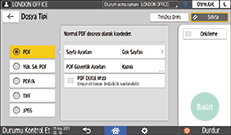
Dosya Türü: | Açıklama |
|---|---|
Standart bir PDF dosyası oluşturur. | |
Yük. Sık. PDF | Metin okunurluğunu etkilemeden veri boyutunu düşürebilirsiniz. |
PDF/A | Uzun vadeli veri depolama için kullanılan uluslararası bir standarttır. |
TIFF | Bu resim dosyası biçimi, siyah beyaz metinler ve çizgiler için uygundur. |
JPEG | Bu resim dosyası biçimi, hafif ton geçişlerine sahip görseller ve fotoğraflar için uygundur. |
Aşağıdaki dosya tiplerinden birini seçebilirsiniz:
Tek Sayfa: PDF, Yüksek Sıkıştırma PDF, PDF/A, TIFF, JPEG
Çok sayfalı orijinalleri tararken, tek sayfalı bir dosya seçtiğiniz takdirde, her bir tek sayfa için bir dosya yaratılır ve gönderilen dosya sayısı, taranan sayfa sayısı ile aynıdır.
Çoklu Sayfa: PDF, Yüksek Sıkıştırma PDF, PDF/A, TIFF
Çok sayıda orijinal tararken, çok sayfalı bir dosya seçerseniz, taranmış sayfalar tek bir dosya olarak birleştirilir ve gönderilir.
Seçilebilir dosya türleri tarama ayarlarına ve diğer ayarlara göre değişir. Dosya türleri hakkında ayrıntılı bilgi için, bkz. Dosya tiplerine ait kısıtlamalar ve ilgili notlar.
 Dosya adını belirlemek için [Dosya Adı] ögesine basıp dosya adını girin.
Dosya adını belirlemek için [Dosya Adı] ögesine basıp dosya adını girin.
Dosya adı, aşağıdaki üç öge birleştirilerek üretilir:
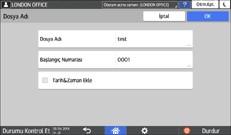
Dosya Adı: Dosya adının başında kullanılacak dizeyi girin.
Başlangıç Numarası: Tek sayfalı dosyalara yönelik bir dosya biçimi belirlendiğinde, her dosya adının sonuna eklenecek numara serisinin başlangıç numarasını belirtin.
Tarih&Zaman Ekle: Dosya adının sonuna taramanın yapıldığı "yıl, ay, gün, saat ve dakika" bilgisini eklemek için bu onay kutusunu işaretleyin.
 Taranan verilerin amacına göre tarama ayarlarını belirleyin.
Taranan verilerin amacına göre tarama ayarlarını belirleyin.
 Tarayıcı ekranında hedefi belirleyin ve ardından [Başlat] tuşuna basın.
Tarayıcı ekranında hedefi belirleyin ve ardından [Başlat] tuşuna basın.

Güvenlik ve dijital imza ayarlarını ve metin bilgisini de PDF dosyasına ekleyebilirsiniz.
"Scanning an Original as a PDF with Security Settings Specified", User Guide (Full Version) (İngilizce)
"Bir Orijinalin Katıştırılmış Metin Verili bir PDF Dosyası olarak Taranması", Kullanma Kılavuzu (Tam Sürüm) İngilizce
[Tarayıcı Özellikleri]
 [Gönderme Ayarları]
[Gönderme Ayarları] [Dosya Adı]
[Dosya Adı] [Tek Sayfa Dosyalar için Hane Sayısı] konumundaki hane sayısını değiştirebilirsiniz.
[Tek Sayfa Dosyalar için Hane Sayısı] konumundaki hane sayısını değiştirebilirsiniz.Oluşturulan PDF dosyalarının sürümü 1.4/1.5'tir.
Tarayıcı ekranından Dosya Tipi'ni de seçebilirsiniz. Seçmek istediğiniz ögeye ekranda dokunun.
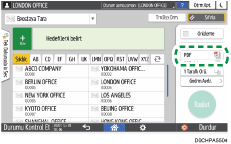
Dosya tiplerine ait kısıtlamalar ve ilgili notlar
Seçtiğiniz dosya biçimine bağlı olarak, aşağıdaki kısıtlamalar uygulanacaktır:
TIFF
Dosya biçimi olarak TIFF seçerseniz veriler sıkıştırılmaz, dolayısıyla dosya boyutu daha büyük olur.
Yüksek Sıkıştırma PDF
Aşağıdaki durumlarda [Yük. Sık. PDF] seçeneğini seçemezsiniz:
"Kullanılabilir İşlevler", "Tarayıcı İşlevi"nde, [Sadece Siyah-Beyaz] olarak [Sistem Ayarları]
 [Yönetici Ayarları]
[Yönetici Ayarları] [İşlev Kısıtlama]
[İşlev Kısıtlama] [Her Uygulamanın İşlevlerini Sınırla]'da ayarlandığına.
[Her Uygulamanın İşlevlerini Sınırla]'da ayarlandığına.[Sistem Ayarları]
 [Yönetici Ayarları]
[Yönetici Ayarları] [Dosya Yönetimi]
[Dosya Yönetimi] [PDF Dosya Türü: PDF/A Sabit], [Açık] olarak ayarlanırsa.
[PDF Dosya Türü: PDF/A Sabit], [Açık] olarak ayarlanırsa.Yüksek Sıkıştırmalı PDF, Adobe Acrobat Reader 5.0/Adobe Reader 6.0 ve önceki sürümlerle uyumlu değildir.
Taramada dosya türü olarak [Yük. Sık. PDF] seçildiğinde, tarama dosyasında eşit yoğunluğa sahip olmayan bölgeler görülebilir. Bununla karşılaşırsanız PDF Dosya Ayarını [PDF/A] veya [PDF] olarak değiştirin.
